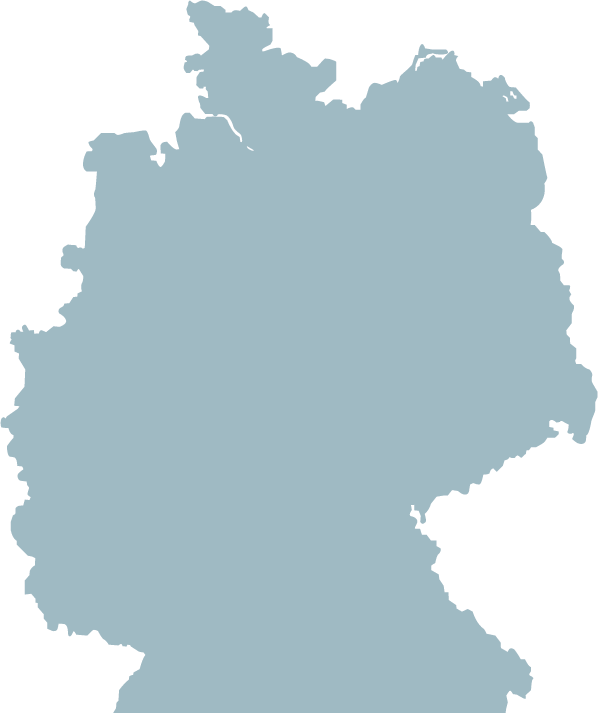Die Benutzerverwaltung der Microsoft 365 Vernetzungsplattform erfolgt in unserem Mitgliederverwaltungssystem M-Komm. Dort sind zu jeder Mitgliedsorganisation „Ansprechpartner“ angelegt, entweder vom Mitglied selbst oder durch bisherige Kontakte zum Bundesverband bzw. zum zuständigen Einrichtungsverband.
Folgende Arten von "Ansprechpartnern" des Mitglieds in M-Komm bekommen automatisch eine Benutzerkennung:
- in M-Komm benannte "Hauptansprechpartner" der Mitglieder;
- vom Mitglied benannte „QR-Ansprechpartner“ (wenn ein QR-Anerkennungsverfahren aktiv ist);
- Mitglieder von Arbeitsgruppen/Gremien des Bundesverbands (die als Ansprechpartner des Mitglieds hierzu speziell gekennzeichnet bzw. angelegt werden).
Darüber hinaus kann der Hauptansprechpartner der Mitgliedsorganisation bestimmen, welche zusätzlichen Ansprechpartner als Benutzer für das Vernetzungsplattform freigeschaltet werden sollen, durch deren Kennzeichnung als „Funktionsträger“ im M-Komm Mitgliederportal.
Nachdem eine der o.g. Kennzeichnungen erfolgt ist, erhält ein anzulegender Microsoft 365 Benutzer ein paar Tage später eine E-Mail mit Benutzerkennung und initialem Kennwort an seine in M-Komm als Ansprechpartner angegebene E-Mail-Adresse.
Die Benutzerkennungen haben eine vordefinerte Struktur.